Come Attivare Amazon Pay per i Venditori
Amazon Pay è una soluzione di pagamento online che consente ai clienti di utilizzare le informazioni del proprio account Amazon per effettuare acquisti su siti web di terze parti. Per i venditori, integrare Amazon Pay può significare un aumento delle conversioni grazie alla fiducia e alla familiarità che i clienti hanno con Amazon. In questo tutorial, ti guideremo passo dopo passo su come attivare Amazon Pay per il tuo business.
Indice
- Cos’è Amazon Pay?
- Vantaggi di Amazon Pay per i Venditori
- Requisiti per Attivare Amazon Pay
- Registrazione su Amazon Pay
- Configurazione dell’Account Amazon Pay
- Integrazione di Amazon Pay sul Tuo Sito Web
- Testare Amazon Pay
- Gestione delle Transazioni
- Supporto e Risorse Utili
- Conclusione
Cos’è Amazon Pay?
Amazon Pay è un servizio di pagamento che consente ai clienti di pagare utilizzando le informazioni già memorizzate nel loro account Amazon. Questo significa che i clienti possono effettuare acquisti senza dover inserire nuovamente i dettagli della carta di credito o l’indirizzo di spedizione, rendendo il processo di checkout più veloce e semplice.
Vantaggi di Amazon Pay per i Venditori
1. Aumento delle Conversioni
L’integrazione di Amazon Pay può ridurre l’abbandono del carrello, poiché i clienti si sentono più sicuri utilizzando un metodo di pagamento che conoscono e di cui si fidano.
2. Esperienza di Checkout Semplificata
Con Amazon Pay, i clienti possono completare il processo di checkout con pochi clic, utilizzando le informazioni già memorizzate nel loro account Amazon.
3. Protezione dalle Frodi
Amazon Pay offre una protezione avanzata contro le frodi, riducendo il rischio di transazioni non autorizzate.
4. Accesso a Milioni di Clienti
Amazon è una delle piattaforme di e-commerce più grandi al mondo, e offrire Amazon Pay può aiutarti a raggiungere un pubblico più ampio.
Requisiti per Attivare Amazon Pay
Prima di poter attivare Amazon Pay, ci sono alcuni requisiti che devi soddisfare:
- Partita IVA: Devi avere una partita IVA valida.
- Conto Bancario: Un conto bancario per ricevere i pagamenti.
- Sito Web: Un sito web attivo dove intendi integrare Amazon Pay.
- Documentazione Legale: Documenti che dimostrano la tua identità e la registrazione della tua attività.
Registrazione su Amazon Pay
Passo 1: Creare un Account Venditore su Amazon
- Visita il sito Amazon Pay.
- Clicca su “Inizia” o “Registrati”.
- Inserisci le informazioni richieste, come il tuo indirizzo email e crea una password.
- Fornisci i dettagli della tua attività, inclusi nome, indirizzo e partita IVA.
Passo 2: Verifica dell’Account
Dopo aver completato la registrazione, Amazon ti invierà un’email per verificare il tuo indirizzo email. Segui le istruzioni nell’email per completare la verifica.
Passo 3: Fornire Documentazione
Amazon potrebbe richiedere documenti aggiuntivi per verificare la tua identità e la tua attività. Assicurati di avere a disposizione:
- Una copia del documento d’identità.
- Prova della registrazione della tua attività (come un certificato di registrazione).
- Dettagli del conto bancario.
Configurazione dell’Account Amazon Pay
Passo 1: Accedi al Pannello di Controllo
- Accedi al tuo account Amazon Pay.
- Vai al pannello di controllo dove puoi gestire le impostazioni del tuo account.
Passo 2: Configurare le Impostazioni di Pagamento
- Inserisci i dettagli del tuo conto bancario dove desideri ricevere i pagamenti.
- Configura le preferenze di pagamento, come la frequenza dei trasferimenti.
Passo 3: Personalizzare l’Esperienza del Cliente
- Personalizza l’aspetto del pulsante Amazon Pay per adattarlo al design del tuo sito.
- Configura le notifiche email per tenere i clienti informati sullo stato dei loro ordini.
Integrazione di Amazon Pay sul Tuo Sito Web
Passo 1: Scegliere il Metodo di Integrazione
Amazon Pay offre diverse opzioni di integrazione, tra cui:
- API: Per un’integrazione personalizzata.
- Plugin: Per piattaforme di e-commerce come Shopify, WooCommerce, Magento, ecc.
Passo 2: Integrazione Tramite API
Se scegli di utilizzare l’API, segui questi passaggi:
- Accedi alla documentazione API di Amazon Pay.
- Genera le credenziali API dal tuo account Amazon Pay.
- Implementa le API nel tuo sito web seguendo le linee guida fornite.
Passo 3: Integrazione Tramite Plugin
Se utilizzi una piattaforma di e-commerce, l’integrazione è più semplice:
- Vai al marketplace dei plugin della tua piattaforma.
- Cerca “Amazon Pay” e installa il plugin ufficiale.
- Configura il plugin inserendo le credenziali del tuo account Amazon Pay.
Testare Amazon Pay
Passo 1: Modalità Sandbox
Prima di andare live, è importante testare l’integrazione in modalità sandbox:
- Accedi al tuo account Amazon Pay e attiva la modalità sandbox.
- Effettua transazioni di prova per assicurarti che tutto funzioni correttamente.
Passo 2: Risoluzione dei Problemi
Se incontri problemi durante i test, consulta la documentazione di supporto di Amazon Pay o contatta il supporto tecnico per assistenza.
Gestione delle Transazioni
Passo 1: Monitorare le Transazioni
- Accedi al tuo pannello di controllo Amazon Pay.
- Visualizza e gestisci le transazioni in corso, i rimborsi e le contestazioni.
Passo 2: Gestire i Rimborsi
- Se un cliente richiede un rimborso, puoi gestirlo direttamente dal tuo account Amazon Pay.
- Segui le linee guida di Amazon per i rimborsi per garantire un processo senza intoppi.
Supporto e Risorse Utili
Conclusione
Attivare Amazon Pay per il tuo business può offrire numerosi vantaggi, tra cui un’esperienza di checkout semplificata e una maggiore fiducia da parte dei clienti. Seguendo i passaggi di questo tutorial, sarai in grado di integrare Amazon Pay nel tuo sito web e iniziare a beneficiare di questa potente soluzione di pagamento. Se hai domande o incontri difficoltà, non esitare a contattare il supporto di Amazon Pay per assistenza. Buona fortuna con la tua integrazione!

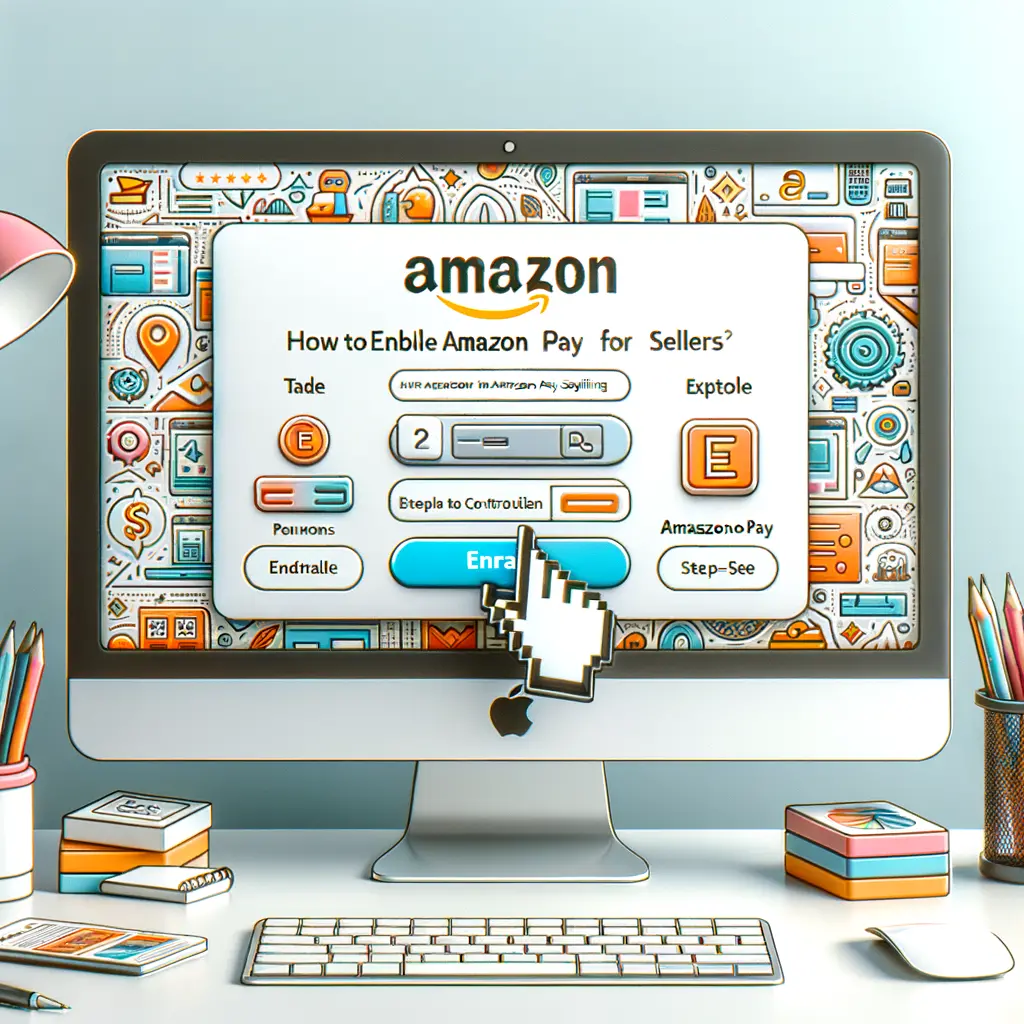
Condividi questo articolo se ti piace.